Hvordan indsættes kolon mellem numre for at gøre dem automatisk som tidsformat i Excel?
Når du indsætter tidsformat i regnearkceller, har du nogensinde været irriteret over at skrive kolonene hver gang? I denne artikel vil jeg tale om, hvordan du indsætter kolon, når du indtaster tal for at gøre dem automatisk som tidsformat i Excel.
Indsæt kolon mellem tal for at gøre dem til tidsformat med formler
Opret numrene automatisk til tidsformat, når du indtaster dem med VBA-kode
 Indsæt kolon mellem tal for at gøre dem til tidsformat med formler
Indsæt kolon mellem tal for at gøre dem til tidsformat med formler
Antag, du har en liste med tal, for at indsætte kolonene og lave dem som tidsformat, kan følgende formler gøre dig en tjeneste.
Hvis tallene altid er 3 eller 4 cifre, kan du bruge denne formel:
=TIME(LEFT(A1,LEN(A1)-2),RIGHT(A1,2),0), træk derefter fyldhåndtaget ned til de celler, som du vil have denne formel, og du får følgende resultat, som du har brug for:
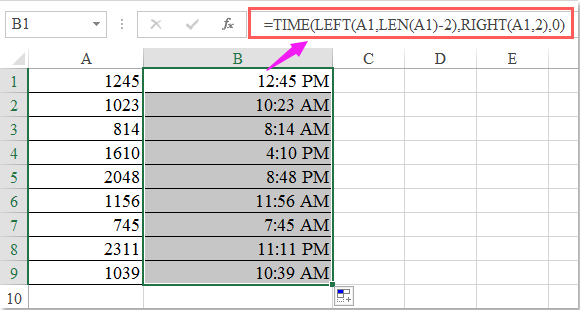
Hvis tallene er 5 eller 6 cifre, skal du anvende denne formel:
=(INT(A1/10000)&":"&INT(MOD(A1,10000)/100)&":"&MOD(A1,100))+0, og træk fyldhåndtaget ned til cellerne, som du vil indeholde denne formel, og du får nummersekvens som følgende skærmbillede vist:
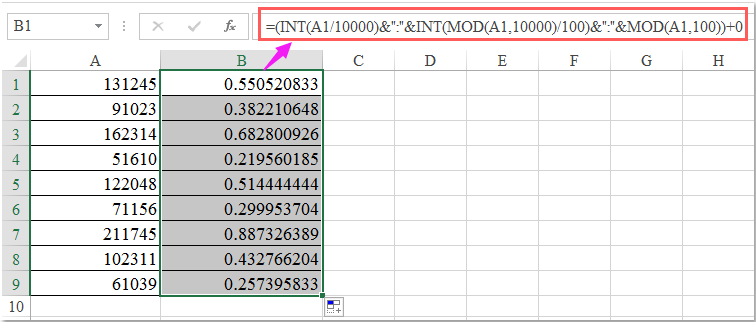
Derefter skal du formatere tallene som tidsformat ved at klikke på Tid fra Generelt rulleliste under Home fane, se skærmbillede:

 Opret numrene automatisk til tidsformat, når du indtaster dem med VBA-kode
Opret numrene automatisk til tidsformat, når du indtaster dem med VBA-kode
Følgende VBA-kode kan også hjælpe dig med automatisk at konvertere numrene til tidsformat, når du indtaster dem, gør venligst som dette:
1. Gå til det regneark, som du automatisk vil indsætte kolon i tal.
2. Højreklik på arkfanen, og vælg Vis kode fra genvejsmenuen, i poppet ud Microsoft Visual Basic til applikationer vindue, skal du kopiere og indsætte følgende kode i det tomme felt Moduler vindue, se skærmbillede:
VBA-kode: Gør numrene automatisk til tidsformat:
Private Sub Worksheet_Change(ByVal Target As Excel.Range)
'Updateby Extendoffice 20160606
Dim xStr As String
Dim xVal As String
On Error GoTo EndMacro
If Application.Intersect(Target, Range("A1:A20")) Is Nothing Then Exit Sub
If Target.Count > 1 Then Exit Sub
If Target.Value = "" Then Exit Sub
Application.EnableEvents = False
With Target
If Not .HasFormula Then
xVal = .Value
Select Case Len(xVal)
Case 1 ' e.g., 1 = 00:01 AM
xStr = "00:0" & xVal
Case 2 ' e.g., 12 = 00:12 AM
xStr = "00:" & xVal
Case 3 ' e.g., 735 = 7:35 AM
xStr = Left(xVal, 1) & ":" & Right(xVal, 2)
Case 4 ' e.g., 1234 = 12:34
xStr = Left(xVal, 2) & ":" & Right(xVal, 2)
Case 5 ' e.g., 12345 = 1:23:45 NOT 12:03:45
xStr = Left(xVal, 1) & ":" & Mid(xVal, 2, 2) & ":" & Right(xVal, 2)
Case 6 ' e.g., 123456 = 12:34:56
xStr = Left(xVal, 2) & ":" & Mid(xVal, 3, 2) & ":" & Right(xVal, 2)
Case Else
Err.Raise 0
End Select
.Value = TimeValue(xStr)
End If
End With
Application.EnableEvents = True
Exit Sub
EndMacro:
MsgBox "You did not enter a valid time"
Application.EnableEvents = True
End Sub

Bemærk: I ovenstående kode, A1: A20 er cellerne, som du vil indsætte tid senere, og du kan ændre cellehenvisningen til dit behov.
3. Og nu, når du indtaster numrene såsom 102319 i celleområde A1: A20, og tryk derefter på Indtast nøgle, bliver nummeret automatisk formateret som 10:23:19 AM tidsformat efter behov.

Bedste kontorproduktivitetsværktøjer
Overlad dine Excel-færdigheder med Kutools til Excel, og oplev effektivitet som aldrig før. Kutools til Excel tilbyder over 300 avancerede funktioner for at øge produktiviteten og spare tid. Klik her for at få den funktion, du har mest brug for...

Fanen Office bringer en grænseflade til et kontor med Office, og gør dit arbejde meget lettere
- Aktiver redigering og læsning af faner i Word, Excel, PowerPoint, Publisher, Access, Visio og Project.
- Åbn og opret flere dokumenter i nye faner i det samme vindue snarere end i nye vinduer.
- Øger din produktivitet med 50 % og reducerer hundredvis af museklik for dig hver dag!
